使用CorelDRAW绘制椭圆和圆形(3)
来源:互联网 作者:未知 发布时间:2010-07-06 14:25:48 网友评论 0 条
(2)此外,使用 “形状”工具,对椭圆的起始点的位置进行调整,也可得到饼形或弧形。在使用“形状”工具,拖动椭圆起始点调整图形时,当鼠标在椭圆的外围时,椭圆将变为弧形;当鼠标在椭圆内侧进行拖动调整时,将得到饼形。如图2-29所示。在拖动鼠标调整过程中,按住键盘上的键不放,可以每次15°的角度展开饼形或弧形。
“形状”工具,对椭圆的起始点的位置进行调整,也可得到饼形或弧形。在使用“形状”工具,拖动椭圆起始点调整图形时,当鼠标在椭圆的外围时,椭圆将变为弧形;当鼠标在椭圆内侧进行拖动调整时,将得到饼形。如图2-29所示。在拖动鼠标调整过程中,按住键盘上的键不放,可以每次15°的角度展开饼形或弧形。
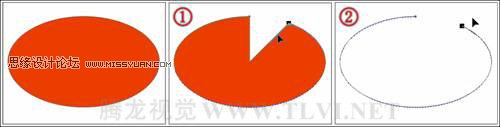
图2-29 创建饼形和弧形
(3)参照绘制弧形和饼形操作方法,绘制出其他弧形和饼形图形。然后通过按下键盘上的键,调整图形的顺序到标志图形的下方,如图2-30所示。
(4)读者也可以通过执行“文件”→“导入”命令,导入本书附带光盘\Chapter-02\“装饰线条.cdr”文件,然后调整图形的位置及顺序。

图2-30 导入光盘文件
- 2009-10-15
- 2009-10-15
- 2009-10-15
- 2009-10-15
- 2009-10-15
- 2009-10-15
- 2009-10-15
- 2009-10-15
- 2009-10-15
- 2009-10-15
- 2009-10-15
- 2009-10-15
- 2009-10-15
- 2009-10-15
- 2009-10-15
关于我们 | 联系方式 | 广告服务 | 免责条款 | 内容合作 | 图书投稿 | 招聘职位 | About CG Time
Copyright © 2008 CGTime.org Inc. All Rights Reserved. CG时代 版权所有